WordPress Elementor插件“样式”功能简介
WordPress Elementor插件“样式”功能
“样式”用于CSS对标题文字的进一步修改,以表现出不同的前端展示效果。单击“文本颜色”右边的“地球”图标就会出现网站的全局颜色(需要提前在Elementor编辑器的全局配置属性中进行配置),从中选择既方便又快捷。如果没有进行颜色的全局配置或者不想要全局颜色,就单击第二个按钮,会出现一个颜色选择器,单击对应的颜色色块即可,输入对应的十六进制颜色代码也是-样的效果。不过需要注意,十六进制颜色代码前面的“#”千万不要忘记,否则颜色会出错。
“排版”用于对文字部分进行修改,不仅包括标题的设置,也包括文字描述部分的设置。单击“排版”后面的“铅笔”图标,会出现的子功能列表。
“字体系列”就是CSS代码中的font-family。Elementor提供了很多常见的字体和一些谷歌字体,用于网站前端设计。
“尺寸”用于对标题文字的大小进行设置,Elementor提供了4种不同的字体尺寸单位,如px、em、rem、vw。
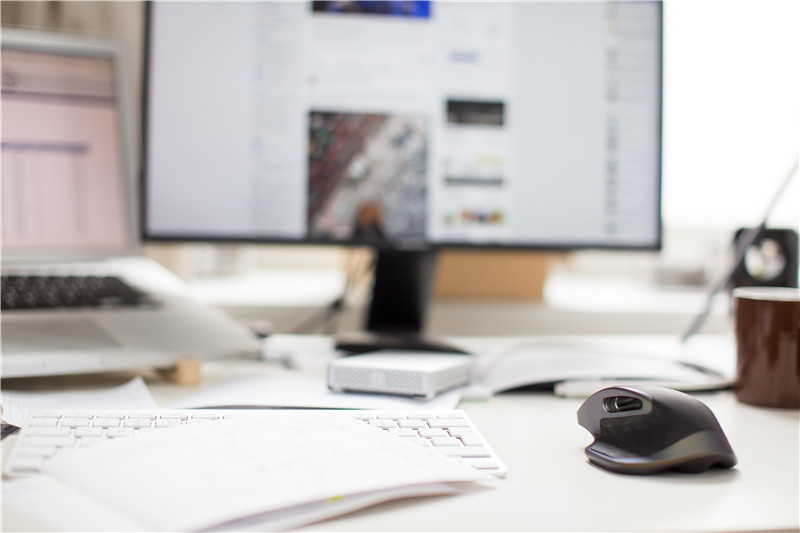
“重量”用于设置字体的粗细,也就是CSS代码中的text-height。字体从100至900逐渐变粗。
“转换”用于切换英文字母的大小写,有三种选择,分别是首字母大写、全部字符大写和全部字符小写。如果不想对现有标题的大小写进行设置,那么保持默认设置即可。
“样式”用于设置字体是以正常形态显示还是以倾斜形态显示。“装饰”用于设置文字的下划线、上划线等装饰效果。这两个功能相对来说用得较少。
“行高”用于对上下行文字之间距离进行调整,而“字母间距”对应CSS代码中的letter-spacing,两个项目都可以通过滑动条进行调整。当然,也可以直接填入对应的数值来调整。
“文本阴影”功能是为了让标题文字更富立体感,在CTA(Call To Action)中的设置较为多见。如果要设置文字阴影的效果,首先要设置文字阴影的颜色,然后设置阴影的模糊程度。这两方面的设置完成之后,再对阴影在水平方向和垂直方向上的偏移范围进行调整。
“混合模式”用于设置阴影的图层混合效果,就是多个图层叠加之后的效果呈现方式。

